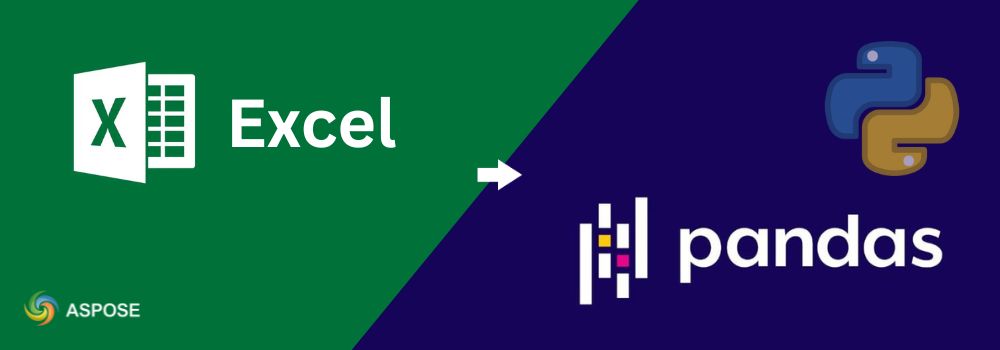File Excel tetap menjadi salah satu format paling populer untuk mengelola data terstruktur. Dalam Python, DataFrame pandas adalah struktur utama untuk mengorganisir dan menganalisis data tersebut dengan efisien. Setelah dikonversi menjadi DataFrame, data Excel dapat dengan mudah digabungkan dengan basis data, API, atau model pembelajaran mesin untuk analisis dan wawasan yang lebih mendalam. Dalam artikel ini, kita akan mengeksplorasi cara praktis untuk mengonversi Excel ke DataFrame pandas dengan contoh yang jelas untuk membantu Anda memulai.
What is a Pandas DataFrame?
Sebuah DataFrame adalah struktur data 2D yang disediakan oleh perpustakaan pandas. Ini terlihat mirip dengan spreadsheet Excel dengan baris dan kolom. Setiap kolom dapat menyimpan jenis data yang berbeda, seperti string, angka bulat, atau float.
DataFrames sangat ideal untuk:
- Mengimpor dan membersihkan data.
- Melakukan operasi matematis.
- Penyaringan, pengelompokan, dan agregasi data.
- Mengekspor hasil ke Excel, CSV, atau basis data.
Ketika Anda mengonversi file Excel menjadi DataFrame, Anda dapat segera menerapkan operasi pandas yang kuat untuk analisis.
Perpustakaan Python untuk Mengonversi Excel ke DataFrame Pandas
Aspose.Cells for Python melalui .NET sering dianggap sebagai perpustakaan Excel Python terbaik untuk pengembang yang membutuhkan lebih dari sekadar penanganan spreadsheet dasar. Ini memungkinkan Anda untuk membuat, membaca, mengedit, dan mengonversi file Excel secara programatik tanpa menginstal Microsoft Excel.
Untuk konversi DataFrame, perpustakaan ini bersinar karena sepenuhnya mendukung fitur Excel lanjutan seperti rumus, sel yang digabung, grafik, tabel pivot, dan pemformatan bersyarat. Ini bekerja dengan beberapa format, termasuk XLS, XLSX, XLSB, ODS, CSV, dan JSON.
Ketika Anda menggunakan Aspose.Cells untuk membawa data Excel ke dalam pandas, Anda mendapatkan konversi yang lancar menjadi DataFrames dengan fidelitas tinggi. Ini berarti struktur, format, dan nilai Excel Anda tetap akurat, sementara pandas memberikan Anda alat untuk menganalisis dan mengubah data tersebut dengan efisien.
Ubah Excel menjadi DataFrame Pandas
Anda dapat membuat spreadsheet baru, menghasilkan data secara programatis, dan mengonversi Excel ke pandas DataFrame di Python. Ini memberi Anda kendali penuh atas struktur file sambil menyiapkannya untuk analisis segera di pandas.
Ikuti langkah-langkah di bawah ini untuk mengonversi Excel ke DataFrame Pandas:
- Buat sebuah instance dari kelas
Workbook. - Akses lembar kerja pertama dan sel-selnya.
- Tambahkan nilai ke sel lembar kerja.
- Extract rows and headers.
- Ubah data yang diekstraksi menjadi DataFrame pandas.
Contoh kode Python berikut menunjukkan cara mengonversi Excel ke DataFrame pandas:
import pandas as pd
from aspose.cells import Workbook
# Langkah 1: Buat buku kerja Excel baru menggunakan Aspose.Cells
wb = Workbook()
# Langkah 2: Akses lembar kerja pertama
ws = wb.worksheets.get(0)
# Langkah 3: Akses koleksi sel dari worksheet
c = ws.cells
# Langkah 4: Tambahkan data sampel ke lembar kerja
c.get("A1").value, c.get("B1").value, c.get("C1").value = "Name", "Age", "City"
c.get("A2").value, c.get("B2").value, c.get("C2").value = "Alice", 25, "New York"
c.get("A3").value, c.get("B3").value, c.get("C3").value = "Bob", 30, "San Francisco"
c.get("A4").value, c.get("B4").value, c.get("C4").value = "Charlie", 35, "Los Angeles"
# Langkah 5: Ambil header dari baris data pertama
header_idx = c.min_data_row
columns = [cell.value for cell in c.rows[header_idx]]
# Langkah 6: Kumpulkan sisa baris sebagai data
data = [
[cell.value for cell in row]
for idx, row in enumerate(c.rows)
if row and idx != header_idx
]
# Langkah 7: Bangun DataFrame dalam satu kali tembakan
df = pd.DataFrame(data, columns=columns)
print(df)
Output
Name Age City
0 Alice 25 New York
1 Bob 30 San Francisco
2 Charlie 35 Los Angeles
Konversi File Excel yang Ada ke DataFrame Pandas
Jika Anda sudah memiliki file Excel, Anda dapat memuatnya dan mengonversi Excel menjadi DataFrame pandas di Python secara langsung. Ini memungkinkan Anda untuk mempertahankan struktur sheet asli sambil bekerja dengan data lebih efisien di pandas.
Ikuti langkah-langkah di bawah ini untuk memuat dan mengonversi file Excel yang ada menjadi DataFrame Pandas:
- Buka file Excel yang ada menggunakan kelas
Workbook. - Pilih lembar kerja berdasarkan nama atau indeks.
- Baca semua baris dan kolom.
- Extract headers if available.
- Ubah hasilnya menjadi DataFrame pandas.
Kode Python berikut menunjukkan cara mengonversi file Excel yang ada menjadi DataFrame pandas:
import pandas as pd
from aspose.cells import Workbook
# Langkah 1: Muat workbook Excel dari file
workbook = Workbook("PandasTest.xlsx")
# Langkah 2: Pilih lembar kerja (berdasarkan indeks atau berdasarkan nama)
worksheet = workbook.worksheets.get("Sheet1") # or workbook.worksheets[0]
# Langkah 3: Ambil koleksi sel dari lembar kerja
cells = worksheet.cells
# Langkah 4: Hitung jumlah kolom (perbedaan indeks berbasis 0)
col_count = cells.max_data_column - cells.min_data_column
# Langkah 5: Buatlah daftar untuk menyimpan data baris
output_data = []
# Langkah 6: Temukan indeks dari baris pertama yang memiliki data
first_data_row_index = cells.min_data_row
# Langkah 7: Iterasi melalui semua baris di lembar kerja
for row in cells.rows:
if row is None:
continue # Skip uninitialized rows
# Kumpulkan semua nilai sel untuk baris saat ini
row_data = [cell.value for cell in row]
output_data.append(row_data)
# Langkah 8: Siapkan header kolom
columns = []
if True: # Use header row
row = cells.rows[first_data_row_index]
for cell in row:
columns.append(cell.value)
# Hapus baris header dari data
output_data = output_data[1:]
else:
# Jika tidak ada header, tetapkan nama kolom default
columns = [f"Unnamed: {i}" for i in range(col_count + 1)]
# Langkah 9: Konversi data menjadi DataFrame pandas
df = pd.DataFrame(output_data, columns=columns)
# Langkah 10: Cetak DataFrame
print(df)

Sample Excel file for converting into a Pandas DataFrame.
Output
Product A Product B Period
0 50 160 Q1
1 100 32 Q2
2 170 50 Q3
3 300 40 Q4
Ubah Excel ke Pandas melalui JSON
Ekspor rentang Excel Anda ke JSON dengan
JsonUtility.exportrangetojson, lalu muat ke dalam Pandas. Lihat panduan langkah demi langkah: Convert Excel to Pandas DataFrame via JSON.
Mengonversi Excel ke Pandas melalui CSV
Ubah file Excel Anda ke format CSV dan kemudian muat ke dalam Pandas. Ikuti panduan langkah demi langkah: Convert Excel to Pandas DataFrame via CSV.
Dapatkan Lisensi Gratis
Anda dapat mencoba semua fitur Aspose.Cells for Python melalui .NET tanpa batasan dengan menerapkan lisensi sementara gratis. Silakan kunjungi halaman lisensi dan dapatkan lisensi gratis. Ini memungkinkan Anda untuk mengevaluasi API lengkap, termasuk konversi Excel ke DataFrame yang lebih canggih.
Sumber Daya Gratis Tambahan
Jelajahi lebih banyak cara untuk bekerja dengan file Excel di Python melalui sumber daya ini, yang akan membantu Anda bergerak melampaui konversi dasar dan menerapkan Aspose.Cells secara efektif dalam proyek nyata.
Kesimpulan
Mengonversi file Excel menjadi DataFrame pandas menjadi sederhana dan dapat diandalkan dengan Aspose.Cells for Python melalui .NET. Apakah Anda sedang membangun spreadsheet baru atau mengimpor yang sudah ada, pustaka ini memastikan transfer data berkualitas tinggi dan dukungan format penuh. Dengan menggabungkan fleksibilitas pandas dengan penanganan Excel yang canggih dari Aspose.Cells, Anda dapat menyederhanakan pemrosesan data dan membuka analisis yang kuat di Python.
Jika Anda memiliki pertanyaan, kunjungi forum dukungan gratis kami, dan tim kami akan dengan senang hati membantu Anda.